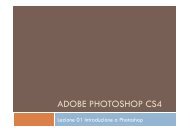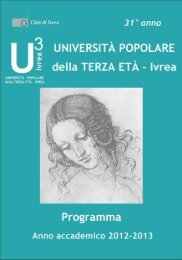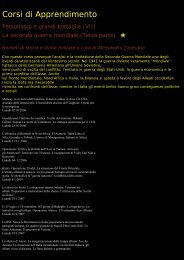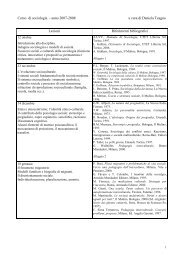lezione 11 - uni3ivrea.it
lezione 11 - uni3ivrea.it
lezione 11 - uni3ivrea.it
Create successful ePaper yourself
Turn your PDF publications into a flip-book with our unique Google optimized e-Paper software.
Univers<strong>it</strong>à della Terza Età CORSO DI FOTORITOCCO 2010/20<strong>11</strong><br />
Lezione 0<strong>11</strong><br />
6. Se avete collegato al computer una periferica di visualizzazione, ad esempio un mon<strong>it</strong>or video, tram<strong>it</strong>e<br />
FireWire, potete visualizzare l’anteprima del documento sulla periferica:<br />
Per impostare le opzioni di output prima della visualizzazione dell’anteprima dell’immagine, scegliete<br />
File > Esporta > Anteprima video.<br />
Per visualizzare l’immagine senza impostare le opzioni di output, scegliete File > Esporta > Invia<br />
anteprima video a dispos<strong>it</strong>ivo.<br />
Caricare le azioni video<br />
Per le immagini dei video, le azioni automatizzano operazioni quali la lim<strong>it</strong>azione della gamma di luminanza e dei livelli<br />
di saturazione di un’immagine per conform<strong>it</strong>à con gli standard di trasmissione televisiva; il ridimensionamento e la<br />
conversione di un’immagine in pixel non quadrati per presentazioni su DVD (NTSC e PAL, con proporzioni standard e<br />
widescreen); la creazione di un canale alfa da tutti i livelli visibili; la regolazione delle aree di un’immagine (soprattutto<br />
le linee sottili) che potrebbero causare sfarfallii di interlacciamento; e la generazione di una sovrapposizione sicura<br />
t<strong>it</strong>olo.<br />
1. Scegliete Finestra > Azioni per visualizzare la palette Azioni.<br />
2. Fate clic sul triangolo nell’angolo in alto a destra del pannello e, dal menu, scegliete Azioni video.<br />
Correggere le proporzioni pixel<br />
Potete creare proporzioni pixel personali nei documenti esistenti oppure potete eliminare o ripristinare le proporzioni<br />
pixel che erano state precedentemente assegnate al documento.<br />
Assegnare un valore per le proporzioni pixel di un documento esistente<br />
Con il documento aperto, scegliete Visualizza > Proporzioni pixel, quindi selezionate un valore di proporzioni pixel<br />
compatibile con il formato video da utilizzare con il file Photoshop.<br />
Creare proporzioni pixel personalizzate<br />
1. Con il documento aperto, scegliete Visualizza > Proporzioni pixel > Proporzioni personalizzate pixel.<br />
2. Nella finestra Salva proporzioni pixel, immettete un valore nella casella di testo Fattore, assegnate un nome<br />
alle proporzioni personali e fate clic su OK.<br />
3. Le nuove proporzioni personali vengono visualizzate sia nel menu Proporzioni pixel della finestra di dialogo<br />
Nuovo, sia nel menu Visualizza > Proporzioni pixel.<br />
Eliminare le proporzioni pixel<br />
1. Con il documento aperto, scegliete Visualizza > Proporzioni pixel > Elimina proporzioni pixel.<br />
2. Nella finestra di dialogo Elimina proporzioni pixel, scegliete l’elemento da eliminare dal menu Proporzioni<br />
pixel e fate clic su Elimina.<br />
7